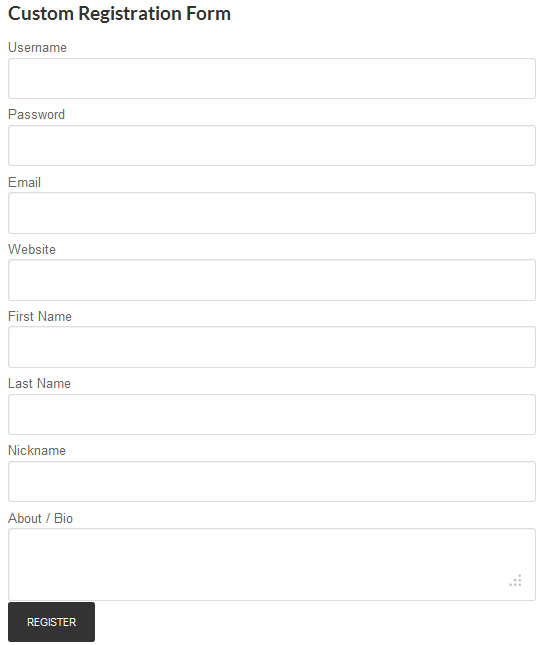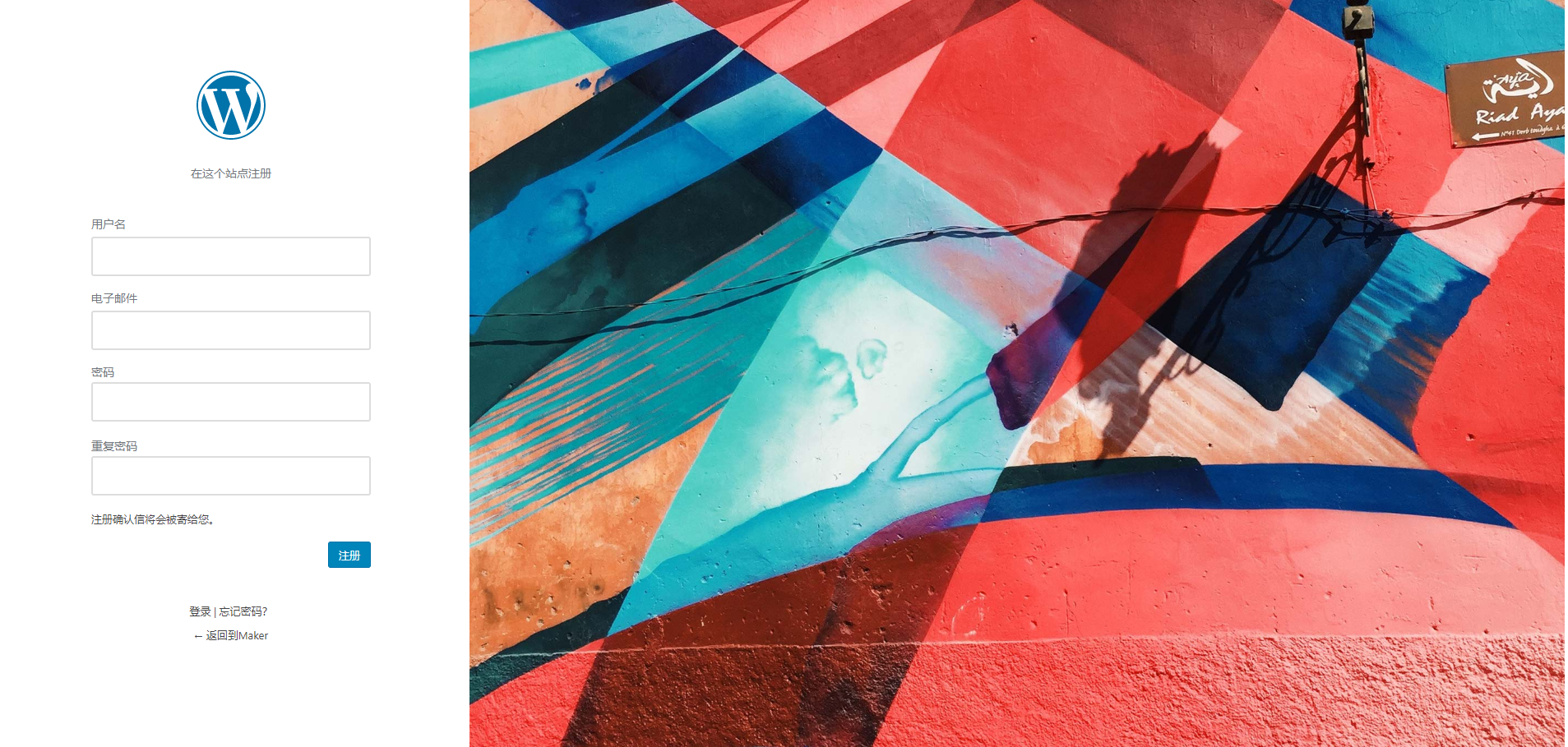WordPress教程
WordPress 菜单项添加图片上传选项字段
收藏
要在 WordPress 菜单中添加图片上传功能,你可以使用自定义菜单项(Custom Menu Items)功能和 WordPress 提供的媒体上传功能。下面是一个示例代码:
section
首先,在你的主题的 functions.php 文件中添加以下代码:
也想出现在这里?联系我们吧

// 注册菜单项类型为 "图片"
function register_menu_item_type_image() {$args = array(
'label' => __( '图片', 'textdomain' ),
);
register_nav_menu_item_type( 'image', $args );
}
add_action( 'init', 'register_menu_item_type_image' );
// 显示菜单项类型为 "图片" 的字段
function add_menu_item_fields_image( $item_id, $item, $depth, $args ) {if ( $item->type == 'image' ) {$image_url = get_post_meta( $item_id, '_menu_item_image_url', true );
?>
<div class="field-image-url description description-wide">
<label for="edit-menu-item-image-url-<?php echo esc_attr( $item_id ); ?>">
<?php _e( '图片选择', 'textdomain' ); ?>
</label>
<div class="image-preview"></div>
<input type="hidden" id="edit-menu-item-image-url-<?php echo esc_attr( $item_id ); ?>" name="menu-item-image-url[<?php echo esc_attr( $item_id ); ?>]" value="<?php echo esc_attr( $image_url ); ?>" />
<button class="upload-image-button button"><?php _e( '上传图片', 'textdomain' ); ?></button>
</div>
<?php}}add_action( 'wp_nav_menu_item_custom_fields', 'add_menu_item_fields_image', 10, 4 );
// 加载菜单项类型为 "图片" 的字段脚本和样式function load_menu_item_fields_image_scripts() {
?><script>
jQuery(document).ready(function($){// 添加上传图片按钮的点击事件
$(document).on('click', '.upload-image-button', function(e) {e.preventDefault();
var imageUploader = wp.media({title: '<?php _e( '选择图片', 'textdomain' ); ?>',
multiple: false
})
.on('select', function(){var attachment = imageUploader.state().get('selection').first().toJSON();// 显示图片预览
$('.image-preview').html('<img src="' + attachment.url + '" alt="" style="max-width:100%;" />');// 设置隐藏字段值为图片 URL
$('#edit-menu-item-image-url-<?php echo esc_attr( $item_id ); ?>').val(attachment.url);})
.open();
});
});
</script>
<?php}add_action( 'admin_print_scripts-nav-menus.php', 'load_menu_item_fields_image_scripts' );
// 保存菜单项类型为 "图片" 的字段值function save_menu_item_fields_image( $menu_id, $menu_item_db_id, $menu_item_args ) {
if ( isset( $_POST['menu-item-image-url'][ $menu_item_db_id ] ) ) {
$image_url = sanitize_text_field( $_POST['menu-item-image-url'][ $menu_item_db_id ] );
update_post_meta( $menu_item_db_id, '_menu_item_image_url', $image_url );
}}add_action( 'wp_update_nav_menu_item', 'save_menu_item_fields_image', 10, 3 );
section
在菜单编辑器中创建一个自定义链接,并将链接类型设置为 "图片"。然后,你将能够看到一个名为 "图片选择" 的字段和一个 "上传图片" 按钮。
点击 "上传图片" 按钮,将弹出一个媒体上传框,在那里你可以上传或选择一张图片。选择了图片后,它将显示在字段下方的图片预览区域,并且图片的 URL 将被保存到隐藏字段中。
请注意,这只是一个简单的示例代码,你可以根据自己的需求和设计来扩展和美化菜单项的图片上传功能。
要在前端调用 WordPress 菜单中上传的图片,你可以使用以下方法:
获取菜单项的图片 URL:在你的主题文件中,你可以使用 get_post_meta() 函数来获取菜单项的图片 URL。
$menu_item_id = 1; // 替换为你菜单项的 ID
$image_url = get_post_meta( $menu_item_id, '_menu_item_image_url', true );
在需要显示图片的位置使用 <img> 标签:使用获取到的菜单项图片 URL,你可以将它应用于 HTML <img> 标签的 src 属性,以在前端显示图片。
<img src="<?php echo esc_url( $image_url ); ?>" alt="菜单项图片">
将上述代码嵌入到你希望显示图片的地方,确保将 $menu_item_id 替换为相应的菜单项 ID。这样就能够在前端页面上显示菜单项上传的图片了。
专业提供WordPress主题安装、深度汉化、加速优化等各类网站建设服务,详询在线客服!

也想出现在这里?联系我们吧



 PetitQ
PetitQ